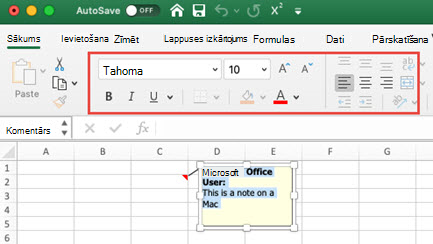Kad pievienojat komentāru šūnai, Excel automātiski izmanto 9. lieluma Tahoma stila fontu PC datorā un 10 lielumu Mac datorā. Varat mainīt komentāra formatējumu, bet operētājsistēmā Windows varat arī mainīt noklusējuma formātu visiem komentāriem.
Piezīme.: NākamajāExcel pakalpojumam Microsoft 365 komentāri tagad ir ar pavedieniem un ļauj sarunāties ar citiem lietotājiem par datiem. Piezīmes ir piezīmes vai anotācijas par datiem, kā arī iepriekšējās Excel versijās darbojas kā komentāri. Papildinformāciju skatiet šajā rakstā par komentāriem ar pavedieniem un piezīmēm.
-
Atlasiet tekstu, ko vēlaties formatēt atkārtoti, noklikšķiniet uz tā ar peles labo pogu un pēc tam izvēlieties Formatēt komentāru.
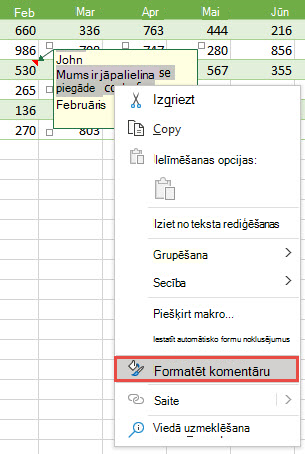
-
Izvēlieties fonta opcijas un noklikšķiniet uz Labi.
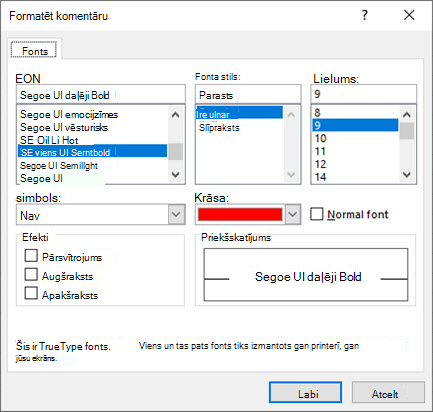
-
Šajā piemērā esam mainījuši fonta stilu, lielumu un komentāra krāsu.
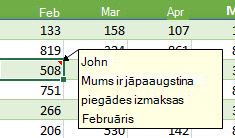
Lai izmantotu pašu fonta formātu visiem komentāriem, mainiet noklusējuma fonta lieluma opcijas Windows iestatījumos. Veiciet tālāk minētās darbības datorā esošajai Windows versijai.
Komentāru noklusējuma fonta Windows 10
In Windows 10, you can change the default font size for comments, however it also change the size of items in the Office ribbon, web pages, utt.
-
Nospiediet pogu Sākums un pēc tam atlasiet >Vieglpiekļuves iestatījumi >displeju.
-
Lai palielinātu tekstu tikai ekrānā, izmantojiet slīdni zem vienuma Palielināt tekstu. Lai visu palielinātu, tostarp attēlus un lietojumprogrammas, izvēlieties opciju nolaižamajā izvēlnē zem Padarīt visu lielāku.
Piezīme.: Mainītais noklusējuma formatējums tiek lietots tikai jaunajiem komentāriem un nemaina esošo komentāru formātu.
Windows 8 komentāru noklusējuma fonta mainīšana
Operētājsistēmā Windows 8 varat mainīt fonta lielumu un pārvērst komentāra tekstu treknrakstā.
-
Nospiediet Windows taustiņu un taustiņu M, lai pārietu uz darbvirsmu.
-
Ar peles labo pogu noklikšķiniet uz darbvirsmas un izvēlieties Personalizēt.
-
Apakšā pa kreisi noklikšķiniet uz Displejs.
-
Sadaļā Mainīt tikai teksta lielumu noklikšķiniet uz bultiņas un izvēlieties Rīku padomi. Varat mainīt fonta lielumu un pārvērst tekstu treknrakstā.
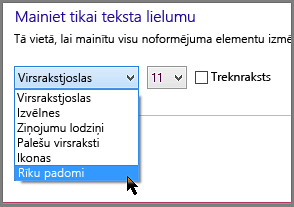
-
Lai akceptētu izmaiņas, noklikšķiniet uz Lietot.
Piezīme.: Mainītais noklusējuma formatējums tiek lietots tikai jaunajiem komentāriem un nemaina esošo komentāru formātu.
Windows 7 komentāru noklusējuma fonta mainīšana
Operētājsistēmā Windows 7 varat mainīt komentāru teksta lielumu un krāsu.
-
Nospiediet Windows taustiņu un taustiņu M, lai pārietu uz darbvirsmu.
-
Ar peles labo pogu noklikšķiniet jebkurā darbvirsmas vietā un izvēlieties Personalizēt.
-
Noklikšķiniet uz Logu krāsa un uz Papildu izskata iestatījumi.
-
Lodziņā Logu krāsa un izskats sadaļā Vienums sarakstā izvēlieties Rīka padoms. Mainiet fontu un krāsu iestatījumus un noklikšķiniet uz Labi.
-
Logā Logu krāsa un izskats noklikšķiniet uz Saglabāt izmaiņas.
Piezīme.: Mainītais noklusējuma formatējums tiek lietots tikai jaunajiem komentāriem un nemaina esošo komentāru formātu.
-
Atlasiet tekstu, ko vēlaties mainīt atkārtoti, noklikšķiniet uz tā ar peles labo pogu un pēc tam dodieties uz cilni Sākums un mainiet fonta iestatījumus grupā Fonts.